Hỗ trợ tư vấn
Tư vấn - Giải đáp - Hỗ trợ đặt tài liệu
Mua gói Pro để tải file trên Download.vn và trải nghiệm website không quảng cáo
Tìm hiểu thêm » Hỗ trợ qua ZaloNếu bạn đang sử dụng iTunes để quản lý media trên mọi thiết bị iOS của mình, bạn có lẽ cảm thấy khá phiền khi phần mềm tự động đồng bộ hóa media ngay lập tức sau khi bạn kết nối thiết bị với máy tính. Bạn có lẽ không hề thích điều này vì sẽ mất khá nhiều thời gian để kết thúc quá trình, nhất là khi bạn có quá nhiều nội dung.
Download iTunes cho Mac
Hầu hết chúng ta thích thực hiện đồng bộ hóa theo quyết định của mình hơn là để iTunes tự động làm việc này. Tuy nhiên, có một cách để vô hiệu hóa tính năng tự động đồng bộ này trên iTunes. Và sau đó bạn chỉ cần nhấp vào nút Sync để chuyển nội dung theo ý muốn một cách thủ công.
Đầu tiên, bạn kết nối thiết bị iOS của mình với máy tính mà đã được cài đặt phiên bản iTunes mới nhất. Sau đó, bạn sẽ thấy một biểu tượng thiết bị ngay dưới menu phía trên của iTunes. Bạn đơn giản chỉ cần click vào đó để chuyển sang menu tiếp theo.
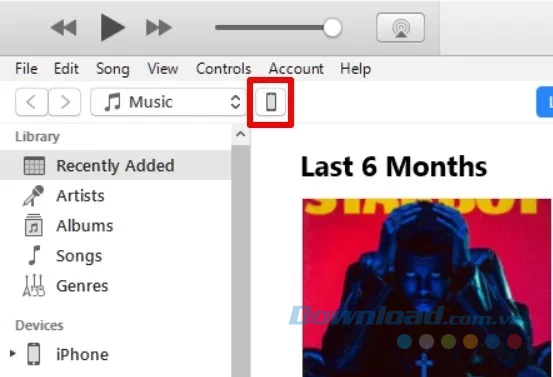
Tại đây, dưới phần tùy chọn nằm ở bảng phía bên phải, bạn bỏ chọn Automatically sync when this iPhone (iPad hoặc iPod) is connected. Bây giờ, hãy click vào Done để lưu cài đặt. Nếu bạn muốn đồng hộ hóa iTunes thủ công thì bạn có thể dễ dàng làm được điều đó bằng cách click vào nút Sync ngay bên cạnh nó.
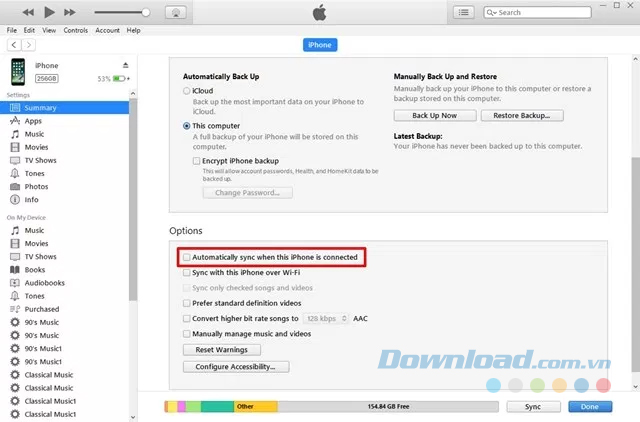
Bây giờ, hãy đi đến Edit > Preferences... nằm ở menu phía trên để vô hiệu hóa tính năng tự động đồng bộ. Bạn cũng có thể sử dụng phím tắt Ctrl + , để dễ dàng vào iTunes Preferences.
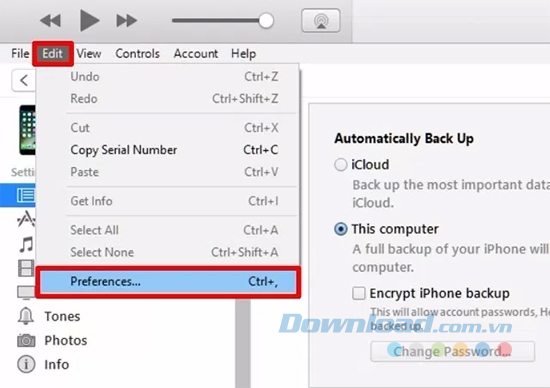
Một cửa sổ nhỏ sẽ xuất hiện hiển thị tất cả các tùy chọn mà bạn có thể tùy chỉnh. Tại đây, bạn click vào Devices và đặt dấu tích vào Prevent iPods, iPhones, and iPads from syncing automatically. Khi bạn đã hoàn thành thì chỉ cần click vào OK để lưu thay đổi.
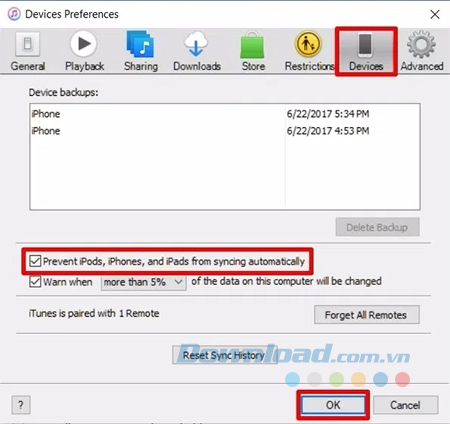
Đó là tất cả những gì bạn cần làm để vô hiệu hóa tính năng tự động đồng bộ hóa trên iTunes. Nếu bạn là một người thường xuyên cảm thấy phiền phức khi iTunes bắt đầu quá trình đồng bộ hóa ngay khi thiết bị được kết nối với máy tính và thích đồng bộ hóa thủ công theo ý muốn của mình hơn thì đơn giản chỉ cần tắt tính năng này đi với các bước như trên.
Theo Nghị định 147/2024/ND-CP, bạn cần xác thực tài khoản trước khi sử dụng tính năng này. Chúng tôi sẽ gửi mã xác thực qua SMS hoặc Zalo tới số điện thoại mà bạn nhập dưới đây: